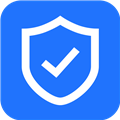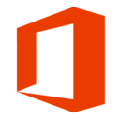应用简介
CCleaner高级版是一款非常强大并且实用的系统优化和隐私保护工具,该工具比起其它软件而言,其具有体积小巧、扫描速度快、清除彻底等优势,支持完全自定义的清理规则,你可以根据自己的喜好进行调整,从而达到自己理想中的清理方式,最重要的是该版本为破解版,解锁了所有的高级功能,大家可以完全免费的进行使用,毫无限制。

【破解说明】
基于官方安装版解包,集成注册码,将配置便携化处理
反汇编处理,实现INI配置文件便携化后也能使用智能清理功能
├—官方便携版,不支持智能清理功能,选项->智能清理是灰色的 禁止启动各种联网请求,提升启动速度,且无网络情况下启动不卡顿
├—启动联网请求包括:发送匿名数据、检测许可密钥、检测升级提示 ├—官方原版每次启动会后台偷偷联网请求avast安全中心上传匿名数据
调整并补充未翻译的简体中文字串,将中文语言移到程序内,删除其它多语言模块
预设选项:跳过UAC、关闭获取收集隐私数据和优惠信息、不启用智能清理功能等
取消原版内置规则默认勾选Edge/谷歌/火狐等浏览器Cookies项的钩子避免误清理
增强内置规则:最新WinApp2规则 + 昔之光规则

【功能介绍】
1、如果您安装了其他,CCleaner 会为每个显示一个栏目。类似于清洁器 – Internet Explorer,它同样具有清理临时文件、Cookies、历史等选项。例如,如果您安装了 Mozilla Firefox ,就会显示 Firefox/Mozilla 栏目,以及Cookies、Internet 历史、Internet缓存、下载历史、保存的表单信息、Compact Databases 这些选项。
2、应用程序,此选项包括您安装的,但是没有被归入 Internet 栏目的第三方软件。或者一些实用工具,例如:CD/DVD 烧制软件和。
3、Internet,此选项包括附加组件,例如:Flash 、Google工具栏、即时通讯软件、防火墙。
4、多媒体,此选项包括媒体播放器、附加的媒体播放器。例如:Windows Media Player 、Adobe Flash Player。
5、实用程序,此选项包括一些实用程序,例如:压缩文件管理器、和间谍程序。
6、Windows,此选项包括一些 Windows 系统附带的软件,它们可能会产生“我最近的文档”的记录。例如画图、写字板,但由于产生的垃圾文件过少,因此这个功能在V5.0版本被取消了。
7、组策略,此选项可以清理Windows 组策略产生的垃圾文件,是V5.0的新增功能。
8、完整性,默认情况下,此栏目的选项是全选的,推荐您按照默认的选项进行清理。清理时,CCleaner 会提醒您备份,以便出现问题后进行恢复,相关设置请参见选项 – 高级。

【特色介绍】
1、CCleaner可以清理临时文件夹、回收站的里的垃圾文件,还可以扫描清理注册表里的垃圾项;
2、可以帮您卸载系统中不需要的软件程序;
3、可以高效清楚浏览器访问激励、cookies和表单记录;
4、可以针对使用频繁软件的“最新打开”进行清理,如:MSOffice,winrar等。

【怎么设置中文版】
1、打开CCleaner,界面左侧单击“Options”,在“Settings”中可以看到“Language”选项。
2、点开“Language”后出现下拉菜单,选择“Chinese(Simplified)”,简体中文。CCleaner就可以变成中文了。

【怎么清理电脑垃圾】
1、打开CCleaner,在最左侧点击“清理”。然后点击“分析”按钮,列出需要清理的项目。
2、分析结束后右侧得出结果列表,点击右下角“运行清理”按钮。
【怎么清理注册表】
1、如果想删除注册表问题,点击左侧【注册表】,勾选要清理的注册表表信息,修改完成后点击【扫描问题】。
2、耐心等待扫描完成,完成后勾选要修复的选项,点击【修复所有问题】。
3、ccleaner会提示“是否备份对注册表的更改”。选择是,以便修复后出问题还可以处理。
4、选择ccleaner备份文件保存位置,后点击【保存】就可以了。
5、保存完以后,您可以放心的点击ccleaner修复所有选定的问题了。
6、您看到ccleaner删除注册表问题成功了。